آموزش نرم افزار جامع ممیزی نظام آراستگی (5S)
سایت 5S-SYSTEM اولین و جامع ترین نرم افزار ممیزی 5S را جهت پیاده سازی بهتر و راحت تر نظام آراستگی در محیط کار ، طراحی و تولید نموده است.
نرم افزار جامع ممیزی 5s با قابلیتهای فراوانی که دارد، انجام ممیزی در محیط کار را برای شـما آســان نموده و در نهایت با ارائه گزارشـات متنوع به شـما در بهبود نظام آراسـتگی محیط کار کمک میکند. در صـورت نیاز به سـفارشـیســازی این نرمافزار بهصورت ویژه برای سازمان خودتان(جهت نصب روی شبکههای داخلی سازمان)، همچنین مشــاوره و پشـــتیبانی ٢۴ ساعته، تیم ما آماده همکاری میباشد.
در ادامه با راهنمای اســـــتفاده از این نرم افزار همراه ما باشـــــید. در صـــــورت نیاز به مشاوره رایگان با شــــــماره 91097690-021 و یا 09032006707 تماس حاصل نمایید.
ویدئو های آموزشی و اطلاعات بیشتر در مورد نرم افزار جامع ممیزی 5S را در کانال تلگرامی زیر مشاهده نمایید:
https://t.me/+xGsWyayEtphmMzQ8
برای استفاده از نرم افزار ممیزی 5S کافیست وارد لینک http://www.app.5s-system.com شوید.
توجه: جهت مشاهده امکانات نرم افزار پس از کلیک روی دکمه ورود مدیر، نام کاربری و رمز عبور را demo وارد نمایید.
مراحل عضویت و استفاده از نرم افزار:
1- مرحله عضویت: ابتدا در صفحه اصلی گزینه عضویت رانتخاب و مطابق شکل زیر اطلاعات خواسته شده را وارد نمایید.

2- مرحله پیکربندی: در این مرحله می بایست واحدها و بخش (کاربری) های سازمان را بسازیم. به عنوان مثال واحد تولید شامل بخش اداری، انبار، کارگاه و … می باشد. برای ساخت واحد روی دکمه کاربران در پایین صفحه کلیک کرده و در منوی باز شده روی واحد جدید کلیک می کنیم.

در ادامه با استفاده از دکمه پرسنل جدید افراد سازمان را تعریف کرده و از دکمه ممیز جدید نیز جهت تعریف افرادی که ممیز 5S استفاده مینماییم.
نکته1: جهت سهولت کار می توان پرسنل سازمان را از فایل اکسل نمونه نیز وارد نمود .
نکته2: ممیزها افرادی هستند که قرار است از بخشهای مختلف سازمان ممیزی نموده و گزارشات را ثبت نمایند . با توجه به نیاز و محدودیتهای تعریف شده اقدام به تعریف ممیزها مینماییم.
3- مرحله ساخت چک لیستها: در این مرحله اقدام به ساخت چک لیستهای ممیزی و یا مشاهده چک لیستهای ساخته شده مینماییم. برای اینکار روی دکمه چک لیست در پایین صفحه کلیک کرده و از منوی باز شده گزینه چک لیست جدید را انتخاب میکنیم.

نکته : جهت تعریف چک لیست می توان از چک لیستهای پیش فرضی که تیم 5s-system ایجاد نموده، استفاده نمود. همچنین میتوان در این چک لیستها سوال یا فیلد جدیدی اضافه و یا حذف نمود . هر سوال دارای درجه یک اهمیت یا وزن میباشد که حتما می بایست دقت نمود که جمع وزنها عدد 100 باشد. در غیر اینصورت نرم افزار اجازه ساخت چک لیست را به شما نمیدهد.
4- مرحله ممیزی: جهت انجام ممیزی از صفحه اصلی نرم افزار ورود ممیز را کلیک می کنیم. ( درصورتی که در پنل ادمین می باشید ابتدا از حساب خارج شوید تا دوباره به صفحه اصلی نرم افزار وارد شوید). نام کاربری و رمزی ورودی را که در قسمت ساخت ممیزها تعریف نموده ایم را وارد می کنیم. پس از ورود به بخش ممیزی با انتخاب ممیزی جدید و سایر بخشها ممیزی را شرع می کنیم. ضمن اینکه در پایان هر ممیزی میتوانیم همان لحظه از محیطی که ممیزی میکنیم عکس بگیریم.
5- مشاهده گزارشات: در صفحه اصلی نرم افزار و پس ورود به ناحیه کاربری با انتخاب هر کدام از گزینه های موجود می توانیم گزارشهای متنوعی را ملاحظه نماییم.

با کلیک روز گزینه گزارشات دوره ای می توانیم گزارش دوره های مختلف 5S سازمان را مشاهده نماییم. با استفاده از گزینه های رتبه بندی افراد و واحدها می توانیم رتبه تمام افراد و واحدها را به تفکیک ملاحظه نماییم و در نهایت با انتخاب گزینه گالری تصاویر امکان مشاهده تمام تصاویر قبل و بعد از 5S از واحدها و بخشهای مختلف سازمان میسر می باشد.
برای دانلود آموزش تصویری نرم افزار جامع ممیزی 5S روی لینک زیر کلیک نمایید.
دانلود راهنمای تصویری نرم افزار جامع ممیزی 5S
برای دانلود دستـورالعمل اجـرای 5S در واحـد تولیـد و جامع ترین دستورالعمل ها، چک لیستها و فرمهای نظام آراستگی محیط کار(5S)، از جمله دستورالعمل های مجزای S1 تا S5 و … بصورت کامل اینجا کلیک کنید.
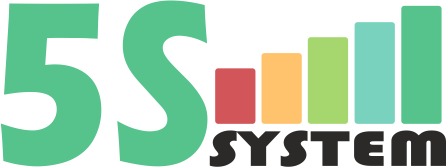







بدون دیدگاه